轻松搞定!电脑版 WPS 让每张 PPT 背景颜色统一秘籍
在日常的工作和学习中,我们经常需要使用 WPS 来制作 PPT,而让每张 PPT 拥有同样的背景颜色,能够使整个演示文稿看起来更加整洁和专业,就为您详细介绍电脑版 WPS 设置每张 PPT 同样背景颜色的方法。
中心句:使用 WPS 制作 PPT 时让每张拥有同样背景颜色很重要。
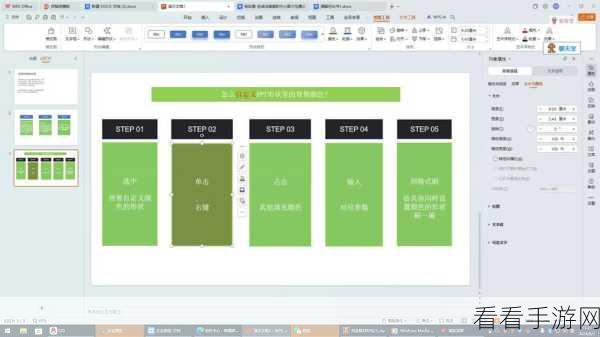
打开电脑版 WPS 并进入 PPT 编辑页面,在页面上方的菜单栏中找到“设计”选项,点击它。
中心句:打开电脑版 WPS 进入 PPT 编辑页面,找到“设计”选项。
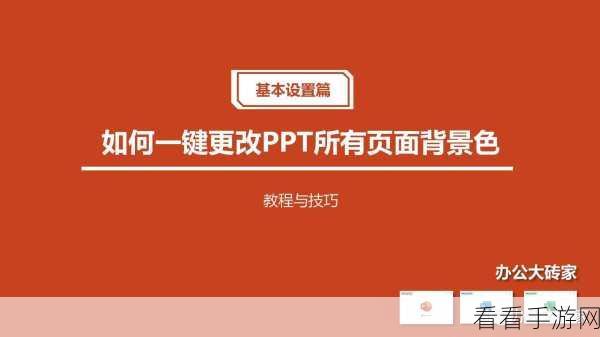
在“设计”选项卡中,您会看到一系列与页面设计相关的功能,在其中寻找“背景”这一功能按钮,然后点击。
中心句:在“设计”选项卡中找到并点击“背景”功能按钮。
会弹出一个关于背景设置的窗口,在这个窗口中,您可以选择您喜欢的颜色作为 PPT 的背景颜色。
中心句:背景设置窗口弹出,可选择喜欢的颜色作为背景。
选好颜色后,不要忘了在窗口下方找到“应用到全部幻灯片”这个选项,并勾选它,这样,您所选择的背景颜色就会应用到每一张 PPT 上了。
中心句:勾选“应用到全部幻灯片”,使所选背景颜色应用到每张 PPT。
通过以上简单的几步操作,就能轻松实现电脑版 WPS 中每张 PPT 使用同样的背景颜色,希望这个方法能帮助您在制作 PPT 时更加高效和出色!
参考来源:根据日常使用 WPS 的经验总结。
